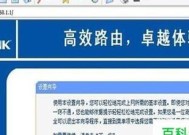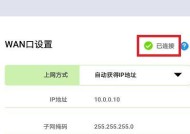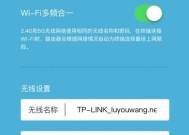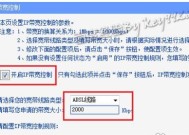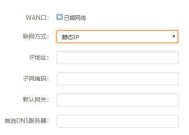快速设置路由器密码,保护网络安全(一招教你简单设置路由器密码)
- 数码百科
- 2024-12-10
- 40
- 更新:2024-12-06 09:48:13
在当今数字化时代,网络安全问题日益凸显,保护个人和家庭网络的安全成为重要任务。而设置一个强大的路由器密码是防止黑客入侵的第一道防线。本文将以一招教你路由器设置密码的教程为主题,为大家详细介绍如何设置路由器密码,提升网络安全性。
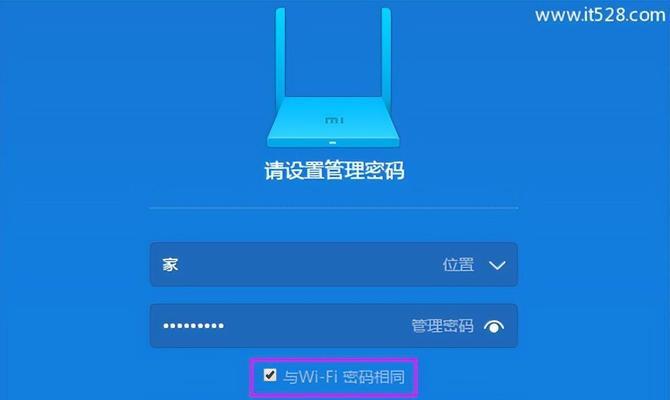
选择一个强密码
一个强大的密码应该包含数字、字母和特殊字符,长度不少于8位。
登录路由器管理界面
打开浏览器,在地址栏中输入路由器的IP地址,回车后输入用户名和密码登录。
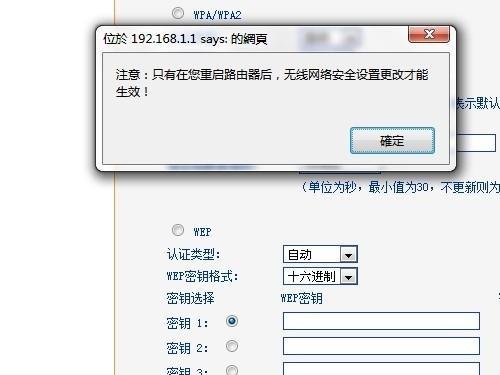
导航至“无线设置”选项
在路由器管理界面中,找到“无线设置”选项,并点击进入。
启用无线网络加密
在“无线设置”页面中,找到“无线加密方式”选项,选择合适的加密方式并启用。
设置加密方式
选择WPA2-PSK加密方式,并在密码框中输入想要设置的密码。

选择密码复杂度
在设置密码时,可以选择密码复杂度为“强”,以增加密码的强度。
保存设置
点击页面底部的“保存”按钮,将所做的更改保存到路由器中。
测试新密码是否生效
重新连接至无线网络,输入新设置的密码进行连接测试,确保密码设置生效。
定期更换密码
为了进一步加强网络安全,建议定期更换路由器密码,避免密码泄露导致的风险。
设置路由器管理密码
除了无线网络密码,还应该设置一个独立的路由器管理密码,用于登录管理界面。
登录路由器管理界面
按照第二步的方法登录路由器管理界面。
找到“系统管理”选项
在路由器管理界面中,找到“系统管理”选项,并点击进入。
设置路由器管理密码
在“系统管理”页面中,找到“管理密码”选项,点击进入设置。
输入新的管理密码
在管理密码设置页面中,输入新的管理密码,并确认密码无误。
保存设置并退出
点击页面底部的“保存”按钮,将所做的更改保存到路由器中,并安全退出。
通过本文的简单教程,我们可以快速学会如何设置路由器密码,以保护个人和家庭网络的安全。选择一个强密码、启用无线网络加密、定期更换密码以及设置独立的路由器管理密码都是加强网络安全的重要步骤,让我们共同保护网络安全,享受数字化生活的便利和安全。